 Propiedades generales: nombre, descripción, carpeta y etiquetas
Propiedades generales: nombre, descripción, carpeta y etiquetaslayout: doc—
Nota:
Aún no se admite el uso de XenCenter aaaa.x.x con Citrix Hypervisor 8.2 CU1 en entornos de producción. Para administrar el entorno de producción de Citrix Hypervisor 8.2 CU1, use XenCenter 8.2.7. Para obtener más información, consulte la documentación de XenCenter 8.2.7.
Puede instalar XenCenter 8.2.7 y XenCenter aaaa.x.x en el mismo sistema. La instalación de XenCenter aaaa.x.x no sobrescribe la instalación de XenCenter 8.2.7.
Seleccione cualquier servidor conectado en el panel Recursos y seleccione la ficha General para ver sus propiedades y su estado. Haga clic en Propiedades para cambiar las propiedades de un servidor.
 Propiedades generales: nombre, descripción, carpeta y etiquetas
Propiedades generales: nombre, descripción, carpeta y etiquetasPuede cambiar el nombre, la descripción, la carpeta y las etiquetas de un servidor en la ficha Propiedades generales del cuadro de diálogo Propiedades.
 iSCSI IQN (ficha General)
iSCSI IQN (ficha General)El IQN iSCSI del servidor se utiliza para identificarlo de forma única cuando se conecta a repositorios de almacenamiento iSCSI (SR). Los hosts XenServer admiten un único iniciador iSCSI que se crea y configura automáticamente con un IQN aleatorio durante la instalación del host. El iniciador único se puede utilizar para conectarse simultáneamente a varios destinos iSCSI (SR). Para obtener información más detallada sobre la compatibilidad de XenServer con el almacenamiento iSCSI, consulte Almacenamiento.
Importante:
Debe establecer un IQNS diferente para el destino iSCSI (SR) y todos los servidores del grupo. Si se utiliza un identificador IQN no único, se pueden producir daños en los datos o se puede denegar el acceso al destino.
Nota:
Antes de cambiar el valor IQN iSCSI de un servidor, se deben separar todos los SR existentes. Cambiar el IQN del servidor podría hacer imposible que el servidor se conecte a SR nuevos o existentes a menos que el destino de almacenamiento se actualice adecuadamente.
 personalizados
personalizadosLos campos personalizados le permiten agregar información a los recursos administrados para que sea más fácil buscarlos y organizarlos. Para obtener más información, consulte Uso de campos personalizados.
 Alertas
AlertasUse esta ficha para configurar alertas de rendimiento para la CPU, el uso de memoria y la actividad de red del servidor. Para obtener más información, consulte Configuración de alertas de rendimiento.
 de correo electrónico Notificaciones por correo electrónico (servidores independientes)
de correo electrónico Notificaciones por correo electrónico (servidores independientes)Use esta ficha para configurar la notificación por correo electrónico para las alertas del sistema generadas en un servidor independiente. Esta función se configura a nivel de grupo para los servidores de un grupo. Para obtener más información, consulte Alertas de XenCenter.
 Multipathing
MultipathingEl soporte de múltiples rutas de almacenamiento dinámico está disponible para los repositorios de almacenamiento Fibre Channel e iSCSI. Esta función se puede habilitar a través de la ficha Múltiples rutas en el cuadro de diálogo Propiedades del servidor.
Para obtener más información, consulte Múltiples rutas de almacenamiento.
 Encender (servidores independientes)
Encender (servidores independientes)Utilice esta ficha para configurar la función XenServer Host Power On, lo que permitirá que los servidores gestionados se enciendan de forma remota. Para obtener más información sobre la configuración de esta función, consulte Configuración del encendido del host. Para los servidores de un grupo, esta función se configura a nivel de grupo.
 Destino de registro
Destino de registroLos mensajes de registro del sistema XenServer se almacenan localmente en el propio servidor. También puede elegir reenviar estos registros a un servidor remoto.
El servidor remoto debe ejecutar un demonio syslogd para recibir los registros y agregarlos correctamente. El demonio syslogd es una parte estándar de todas las instalaciones de Linux y Unix. Las versiones de terceros están disponibles para Windows y otros sistemas operativos. Configure el servidor remoto para permitir conexiones remotas desde los hosts del grupo y configure su firewall correctamente.
 GPU
GPULa ficha GPU le permite:
La ficha GPU le permite establecer una directiva para todo el host para asignar máquinas virtuales a las GPU disponibles para lograr la máxima densidad o el máximo rendimiento. Seleccione una opción en función de sus requisitos.
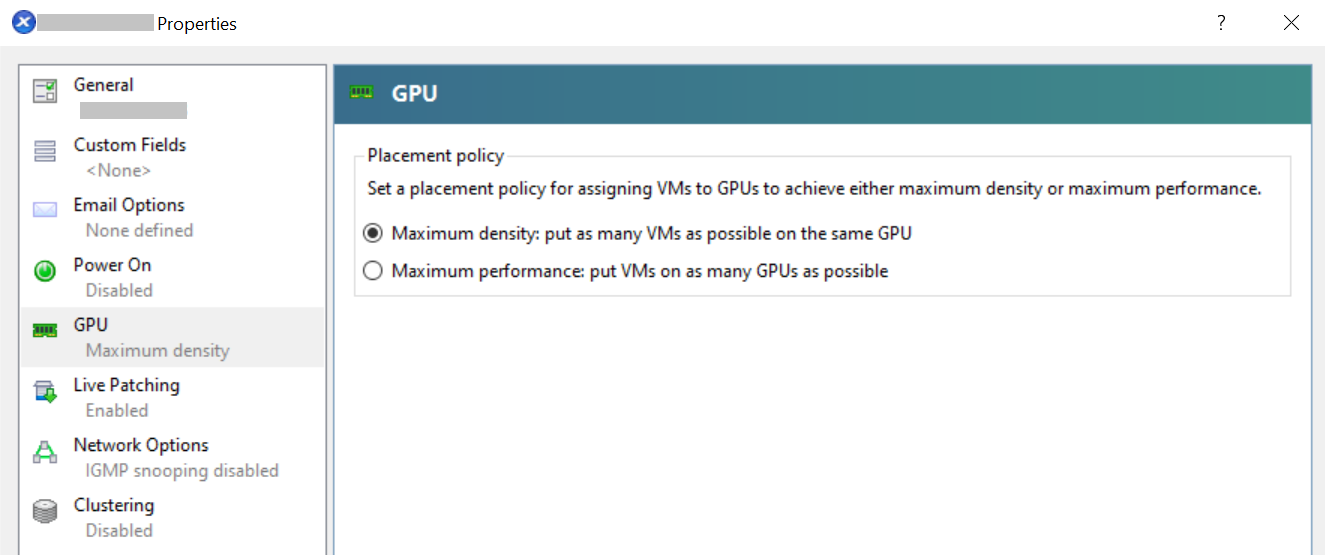
La ficha GPU muestra la configuración mixta solo cuando se utilizan configuraciones diferentes para diferentes grupos de GPU. Para una configuración Mixta, ciertos grupos de GPU se configuran para lograr la máxima densidad y el resto se configuran para lograr el máximo rendimiento.
No es posible establecer ni modificar la configuración Mixta con XenCenter. Usa la CLI xe si quieres usar diferentes configuraciones para diferentes grupos de GPU.
Nota:
La virtualización de GPU está disponible para los clientes de XenServer Premium Edition. La ficha GPU está visible cuando el servidor cumple con los requisitos de licencia y tiene GPU que admiten varios tipos de GPU virtuales. Para obtener más información, consulte Acerca de las licencias de XenServer.
Cuando el servidor XenServer está conectado a una GPU Intel en un servidor Intel, el dominio de control del servidor se conecta al dispositivo GPU integrado. En tales casos, la GPU no está disponible para la transferencia. Seleccione Este servidor no usará la GPU integrada para inhabilitar la conexión entre dom0 y la GPU y reinicie el host para que los cambios surtan efecto.
Para obtener más información, consulte GPU.
Nota:
La salida de consola externa del servidor XenServer (por ejemplo, VGA, HDMI, DP) no está disponible tras deshabilitar la conexión entre dom0 y la GPU.

Nota:
La función NRPE está disponible para los clientes de XenServer Premium o Trial Edition. Para obtener más información sobre las licencias de XenServer, consulte Licencias. Para actualizar o comprar una licencia de XenServer, visite el sitio web de XenServer.
Esta pestaña le permite configurar el servicio NRPE para un host independiente que no forma parte de un grupo.
Los usuarios con la función de administrador de grupos pueden usar cualquier herramienta de supervisión de terceros que sea compatible con Nagios Remote Plugin Executor (NRPE) para supervisar los recursos que consumen el host de XenServer y dom0, el dominio de control del host. Para obtener información sobre las métricas de host y dom0 que puede capturar con NRPE, consulte Supervisar los recursos de host y dom0con NRPE.
Seleccione la casilla Habilitar NRPE para habilitar NRPE para su host independiente. Para añadir más servidores de supervisión que puedan comunicarse con el daemon NRPE, especifique los hosts como una lista de direcciones IP o nombres de host delimitados por comas. También puede ajustar los umbrales críticos y de advertencia de las comprobaciones del complemento modificando los valores de la tabla de umbrales críticos y de advertencia. Para obtener más información sobre cómo configurar el servicio NRPE, consulte Supervisar los recursos de host y dom0 conNRPE.
Nota:
La pestaña NRPE solo está disponible para los usuarios con la función de administrador del grupo.
Nota:
La función SNMP está disponible para los clientes de XenServer Premium o Trial Edition. Para obtener más información sobre las licencias de XenServer, consulte Licencias. Para actualizar o comprar una licencia de XenServer, visite el sitio web de XenServer.
Esta ficha le permite configurar el servicio SNMP para un host independiente que no forma parte de un grupo.
Con la función de administrador del grupo, puede usar SNMP para supervisar de forma remota los recursos consumidos por el host de XenServer y dom0, el dominio de control del host.
Seleccione la casilla Habilitar SNMP para habilitar SNMP para su host independiente. Puede agregar un receptor de capturas haciendo clic en Add Trap Receiver. Para obtener más información sobre cómo configurar el servicio SNMP, consulte Supervisar los recursos de host y dom0 con SNMP.
Nota:
La ficha SNMP solo está disponible para los usuarios con el rol de administrador del grupo.
Si no puede ver la ficha SNMP en XenCenter, es posible que el host no ejecute una versión de XenServer que admita SNMP. Actualice el host a la versión más reciente de XenServer.